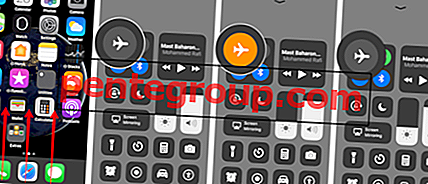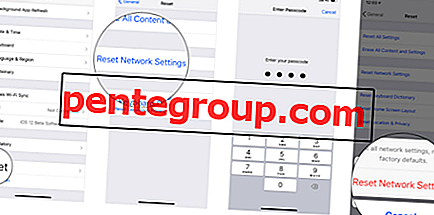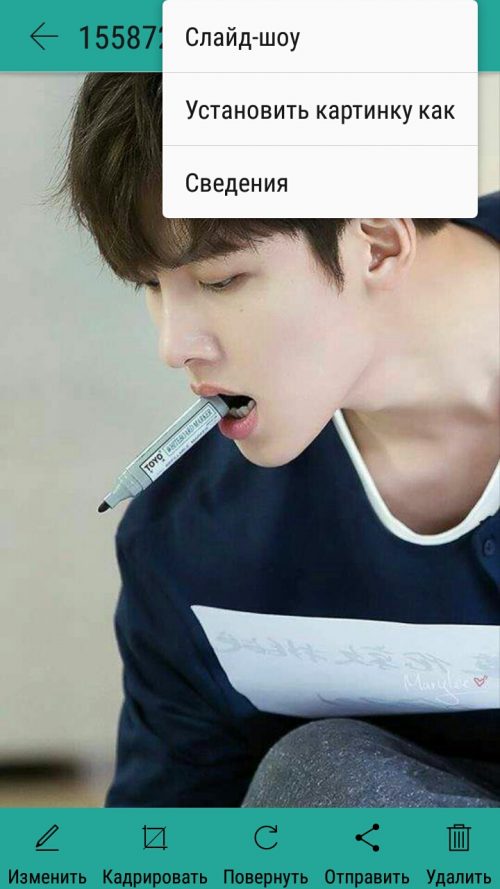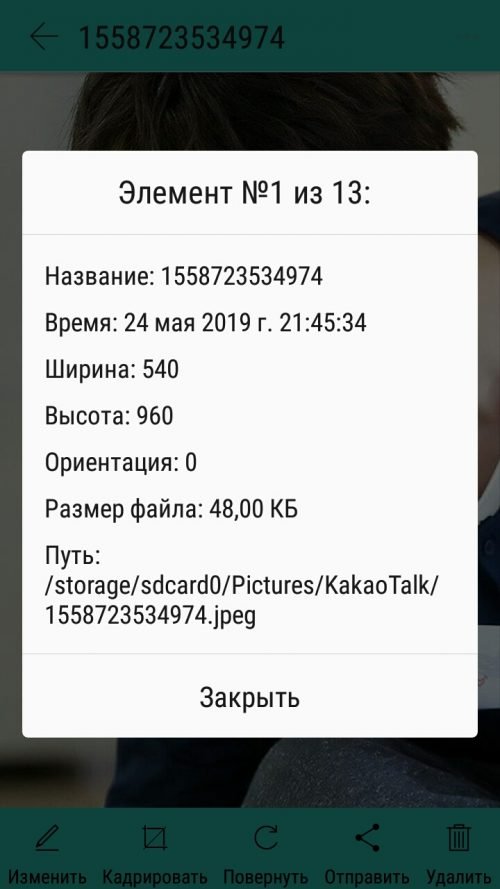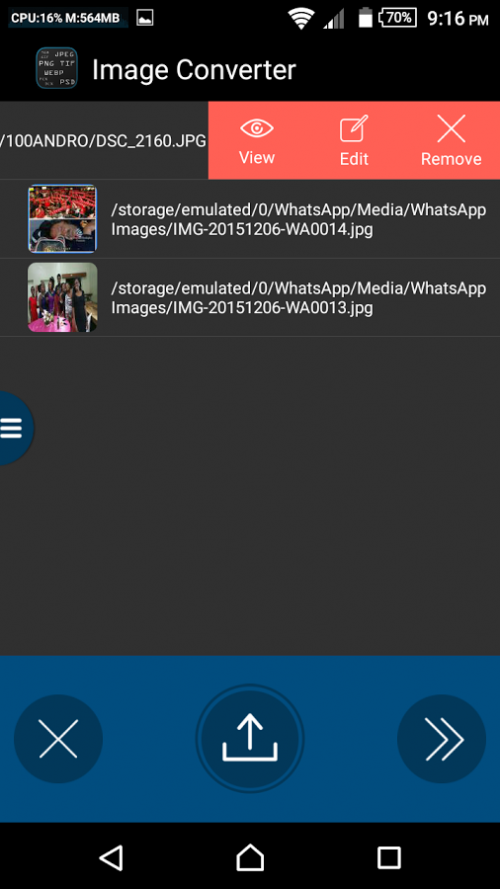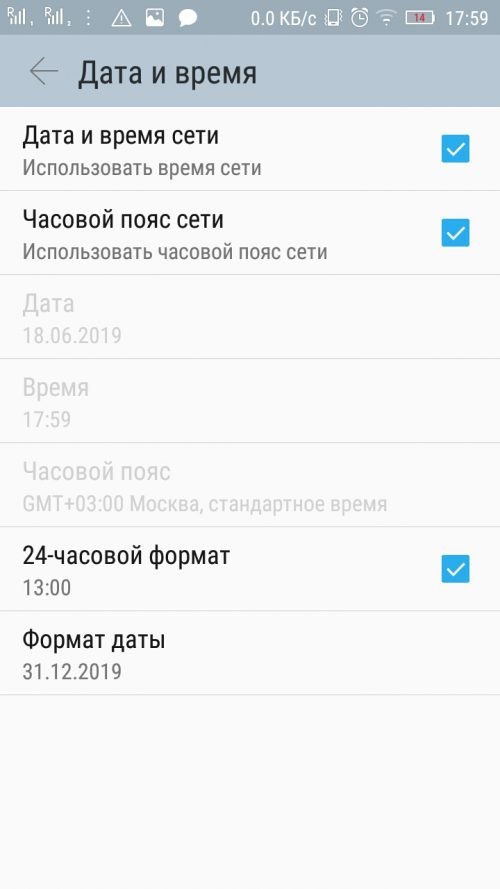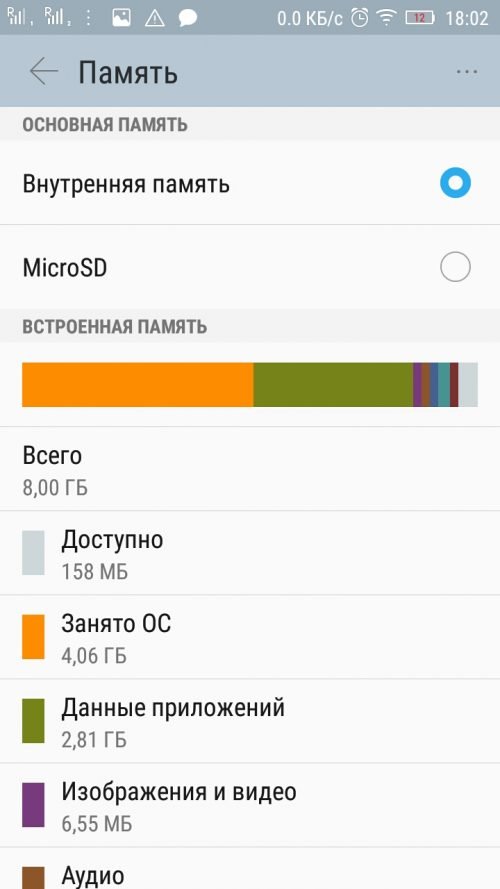Отправка некоторых из моих любимых фотографий друзьям и любимым на WhatsApp всегда очаровывала мое счастье. Чтобы быть справедливым для всех, это один из моих самых смешных моментов. Однако иногда по ряду разных причин, таких как плохое подключение к Интернету, отправка фотографий через WhatsApp на iPhone становится раздражающей задачей. Либо для отправки фотографии требуется невероятно много времени, либо весь процесс застревает и не справляется с работой.
К моему большому удивлению, бывают случаи, когда фотографии не могут быть отправлены через WhatsApp на мой iPhone, даже если есть правильное подключение к Интернету. Я сам много раз сталкивался с этой проблемой и обнаружил некоторые хитрости, которые позволили мне сразу же решить эту проблему.
Если вы также не можете отправить фотографии с iPhone на WhatsApp, вот как вы можете решить эту проблему прямо сейчас. Взглянем.
WhatsApp не отправляет фотографии на iPhone: вот возможные решения
Решение № 1: Выключите и включите режим WiFi / Celluar / AirPlan
- Отключите Wi-Fi или сотовые данные, что вы используете. Настройки приложения → Wi-Fi или Мобильный / Мобильный.
- А затем включите режим полета. Кроме того, вы можете сделать это из центра управления.
- Через некоторое время выключите авиарежим. Затем включите Wi-Fi или сотовые данные.
Решение № 3: перезагрузите устройство iOS
Много раз мне удавалось исправлять некоторые мелкие проблемы, просто жестко перезагружая свой iPhone. Нажмите и удерживайте кнопку «Домой» и кнопку «Режим сна / Пробуждение» одновременно в течение примерно десяти секунд.
Для iPhone серии X: нажмите и быстро отпустите кнопку увеличения громкости → нажмите и быстро отпустите кнопку уменьшения громкости, затем нажмите и удерживайте боковую кнопку (кнопка включения / выключения питания) до появления логотипа Apple.
Решение № 3: Сброс настроек сети
Проблема с подключением к Интернету может быть решена путем сброса настроек сети. В ряде случаев этот трюк работал для меня.
Шаг 1. Запустите приложение «Настройки» на вашем iPhone → Нажмите « Общие».
Шаг 2. Прокрутите вниз и нажмите Сброс → Нажмите Сброс настроек сети и подтвердите его.
Теперь подождите некоторое время, пока процесс сброса не будет завершен. Ваш iPhone перезагрузится.
Попробуйте отправить фотографию своему другу на WhatsApp как обычно. Вы сможете сделать это успешно.
Если вы все еще не устранили эту проблему, продолжите дальнейший процесс.
Решение № 4: Очистить историю чата в WhatsApp
Рекомендуется время от времени очищать приложения. Даже если у вас нет проблем с хранилищем на вашем iPhone, вам необходимо часто очищать историю чата WhatsApp.
Если вы не хотите терять историю чата, вы можете создать резервную копию и восстановить ее позже.
После очистки WhatsApp вы сможете отправлять фотографии. Дайте нам знать, если это сработало для вас.
Похожие сообщения:
- Как перенести данные WhatsApp с iPhone на Android или с Android на iPhone
- Как печатать полужирный шрифт, курсив и зачеркивание в WhatsApp на iPhone
- Facebook планирует капитализировать WhatsApp; Показывать рекламу в 2020 году
- Как поделиться несколькими фотографиями через WhatsApp на iPhone
Поделитесь своими отзывами с нами на Facebook, Twitter и Telegram. Оставьте свои комментарии в разделе ниже и загрузите наше приложение для iOS, чтобы узнать больше о WhatsApp.
Содержание
- Распространенные причины, почему не грузятся фотографии
- Проверка настроек мессенджера
- Проблема с интернет-соединением
- Отсутствие свободной памяти
- Настройка даты и времени
- Проверка SD-карты
- Полезные советы
- Частые вопросы
- Видео по теме
WhatsApp – мессенджер, с помощью которого можно обмениваться текстовыми сообщениями с другими пользователями, отправлять им фото и видео. Это надежное приложение, совместимо с большинством современных смартфонов. Но иногда случается, что Ватсап не грузит фото.
Распространенные причины, почему не грузятся фотографии
Если не знаете, почему в Ватсапе не отправляются фото, для решения проблемы проверьте следующее:
- Низкое качество интернет-соединения. Фотографии не будут загружаться, если телефон не подключен к сети или нет достаточной скорости соединения.
- На устройстве установлена неправильная дата или время. Из-за этого многие приложения могут работать неправильно, что также касается Вацапа.
- Нет свободного места в памяти устройства. Это основная причина, по которой не загружаются в мессенджер снимки, полученные от других пользователей.
- Неисправность SD-карты. Если в настройках указано, что фото должны грузиться на внешний накопитель, а этого не происходит, нужно проверить его работоспособность.
- Сбои в работе приложения. Если не открываются фото, можно заподозрить проблемы в самом мессенджере. Это касается неправильных его настроек. В некоторых ситуациях может помочь только полная переустановка приложения.
На заметку:
Если фото в Ватсапе не открываются, в первую очередь попробуйте перезагрузить свой смартфон. Во многих случаях это решит проблему.
Проверка настроек мессенджера
Фото от других пользователей в Ватсапе не будут загружаться в галерею смартфона, если в приложении выключена автозагрузка медиа. Проверить это можно следующим образом:
- Запустите приложение и в верхней части страницы кликните на значок с тремя точками. Выберите раздел «Настройки».
- Выберите пункт «Данные и хранилище».
- Найдите пункт «Автозагрузка медиа».
- Настройте автоматическую загрузку медиафайлов, когда телефон подключен к мобильной сети, Wi-Fi и в роуминге.
- Сохраните изменения и посмотрите, открывается ли фотографии, которые раньше не отображались.
Проблема с интернет-соединением
Если на вашем телефоне неправильно работает интернет или соединение вовсе отсутствует, Ватсап не будет загружать отправленные другими пользователями фото. Чтобы проверить, причина ли в этом, откройте на телефоне любой браузер. При наличии проблем с интернетом, другие веб-страницы также не будут отображаться.
Если подключены к Wi-Fi сети, чтобы решить проблему загрузки, выключите и через несколько секунд включите роутер. Если ошибка соединения сохраняется, обратитесь к своему провайдеру. При использовании мобильного интернета проверьте, имеются ли у вас мегабайты для доступа к сети. Также можете позвонить оператору, чтобы выяснить, почему не работает интернет.
Отсутствие свободной памяти
Ватсап не будет принимать фотографии или медиафайлы, если недостаточно места в кэше приложения или в памяти самого устройства. Это видно, если зайти в настройках мессенджера в раздел «Управление хранилищем».
Если память заполнена, удалите ненужные и самые «тяжелые» медиафайлы
Также мессенджер не будет сохранять фото, если нет свободного места на самом телефоне. Чтобы проверить это, в своем смартфоне перейдите раздел с настройками.
Если в пункте «Хранилище» увидите, что недостаточно места, почистите телефон (удалите ненужные файлы и приложения)
На заметку:
Чтобы освободить дополнительное место в памяти телефона, воспользуйтесь специальными программами (например, CCleaner).
Настройка даты и времени
Иногда Ватсап работает неправильно – не отправляет и не показывает полученных фото, если пользователь в настройках смартфона выбрал не тот часовой пояс или установил неправильную дату, время. Исправить ситуацию просто. Нужно перейти в настройки и выбрать установку даты и времени сети. В результате данные параметры будут настраиваться автоматически, используя информацию от оператора. Это исключает большинство ошибок, когда пользователь самостоятельно может не совсем точно внести какие-то данные.
Проверка SD-карты
Если мессенджер не получает фотографий, проверьте свою SD-карту. Если на ней недостаточно памяти, сотрите все лишнее. Некоторые файлы можно перенести в память телефона.
Также проверьте, не включен ли для вашей SD-карты режим «только чтение». На своем телефоне перейдите в раздел с настройками, выберите раздел «Хранилище». Выберите свою карту и при необходимости отключите неподходящий режим.
На заметку:
Если выявлена проблема с функционированием SD-карты, попробуйте отформатировать ее. Но учтите, что это приведет к потере всех файлов.
Полезные советы
Совет №1
Если Ватсап работает не корректно, не видите загруженных файлов и не можете ничего отправить, попробуйте удалить и установить его сначала. Для скачивания на свой смартфон актуальной версии мессенджера используйте следующие ссылки:
| Android | https://play.google.com/store/apps/details?id=com.whatsapp&hl=ru&gl=US |
| iOS | https://apps.apple.com/ru/app/whatsapp-messenger/id310633997 |
Совет №2
Если по какой-то причине телефон не сохраняет фото, полученные с помощью Ватсапа, загрузить их можно и через компьютер. Откройте сайт https://web.whatsapp.com/ и выполните синхронизацию своего профиля на разных устройствах. Когда все сделаете, запустите нужный чат, найдите интересуемое фото и нажмите на значок скачивания.
Частые вопросы
Почему WhatsApp не отправляет фото?
Обычно проблемы с отправкой связаны с некачественным интернет-соединением на вашем устройстве. Для решения проблемы подключитесь к другой сети и повторите попытку.
Почему Ватсап не открывает фото?
Если полученное в Ватсапе фото отображается в чате, но не открывается, проверьте, корректно ли на вашем устройстве работает интернет. Также попробуйте перезагрузить устройство, что решает проблемы со сбоями в функционировании мессенджера.
Несмотря на существование iMessage, WhatsApp по-прежнему пользуется популярностью у нескольких пользователей iPhone. В большинстве случаев отправка сообщений, файлов или совершение звонков проходят гладко, но вы можете столкнуться со случаями, когда приложение вас подведет. Вот когда вы хотите исправить WhatsApp, который не отправляет изображения с iPhone.
проблема с обменом фотографиями в WhatsApp гораздо более заметен, когда вы пытаетесь поделиться несколькими фотографиями с вашего iPhone. Если вас раздражала подобная проблема, вы можете воспользоваться следующими способами устранения неполадок, приведенными ниже, чтобы исправить любые проблемы с обменом фотографиями в WhatsApp на iPhone.
1. Переключить режим полета
Начните с переключения режима полета на вашем iPhone. Если у вас возникли проблемы с сетевым подключением, этот метод должен помочь вам их исправить.
Проведите вниз от правого верхнего угла экрана, чтобы открыть Центр управления. Коснитесь значка самолета, чтобы включить режим полета.
Подождите минуту, а затем выключите режим полета. Попробуйте еще раз поделиться фотографиями в WhatsApp, чтобы проверить, работает ли это.
2. Проверьте разрешения приложения
Отсутствие соответствующих разрешений для приложений также может препятствовать правильной работе таких приложений, как WhatsApp. Например, если вы запретили WhatsApp доступ к фотографиям или использование мобильных данных, вы можете столкнуться с такими ситуациями. Вот как это исправить.
Шаг 1: Откройте «Настройки» на iPhone, прокрутите вниз до WhatsApp и откройте его.
Шаг 2: Разрешите все необходимые разрешения, включив соответствующие переключатели.
Перезапустите WhatsApp и попробуйте отправить эти фотографии еще раз.
3. Установите правильную дату и время
Если ваш iPhone показывает неправильную дату или время, WhatsApp может не подключиться к своим серверам. Кроме того, это создает проблему при обмене фотографиями из-за неточных ошибок даты или времени в WhatsApp. Вместо того, чтобы исправлять его вручную, вы должны настроить свой iPhone на использование даты и времени, предоставленных сетью. Вот как.
Шаг 1: Запустите приложение «Настройки» на своем iPhone и перейдите к «Общие».
Шаг 2: Нажмите «Дата и время». Включите переключатель рядом с Установить автоматически.
4. Отключить режим низкого объема данных
Режим низкого трафика может ограничить способность приложения эффективно использовать Интернет на вашем телефоне. Итак, если вы использовали режим низкого объема данных на своем iPhone, попробуйте отключить его, выполнив следующие действия.
Чтобы отключить режим низкого уровня данных в Wi-Fi, запустите приложение «Настройки» и перейдите к Wi-Fi. Коснитесь значка информации рядом с вашей сетью Wi-Fi, чтобы открыть ее свойства. Наконец, выключите переключатель рядом с Low Data Mode.
Если вы используете мобильные данные, откройте приложение «Настройки» и перейдите в раздел «Мобильные данные». Нажмите «Параметры мобильных данных» и отключите режим низкого объема данных.
5. Проверьте место для хранения
Недостаток места для хранения также может привести к таким аномалиям. Кроме того, если вы пытаетесь отправить фотографии прямо с камеры WhatsApp, вам необходимо убедиться, что фотография загружена на ваш iPhone и у нее есть свободное место для хранения.
Чтобы проверить состояние хранилища, откройте меню «Настройки» и перейдите к «Общие». Затем нажмите «Хранилище iPhone», чтобы увидеть распределение места на вашем iPhone.
В идеале у вас должно быть не менее 1 ГБ свободного места на диске. Есть несколько разных способов сделать это. Но если вы хотите удалить какие-либо приложения, рассмотрите возможность использования инструмента «Использование хранилища WhatsApp», чтобы освободить место в хранилище.
Если вы какое-то время не обновляли WhatsApp, самое время это сделать. Использование более старых версий приложения может привести к самым разным проблемам. Следовательно, жизненно важно обновлять ваши приложения.
Так. откройте App Store и установите все ожидающие обновления для WhatsApp.
7. Сбросить настройки сети
Неправильно настроенные сетевые настройки на вашем iPhone также могут привести к таким ошибкам. Выявление неправильной настройки может занять много времени. Вместо этого сбросьте существующие сетевые настройки и начните с нуля. Обратите внимание, что это удалит все ваши сохраненные сети Wi-Fi и устройства Bluetooth вместе с другими сетевыми настройками.
Шаг 1: Запустите приложение «Настройки» на своем iPhone и перейдите к «Общие». Нажмите «Перенести» или «Сбросить iPhone».
Шаг 2: Нажмите «Сброс» внизу и выберите «Сбросить настройки сети» в появившемся меню.
Введите пароль экрана блокировки и коснитесь окна подтверждения «Сбросить настройки сети», чтобы начать процесс восстановления.
Отправка хороших флюидов
Обмен фотографиями — важная функция WhatsApp. Хотя такие проблемы могут возникнуть из-за нескольких, приведенные выше решения должны помочь вам решить проблему в кратчайшие сроки. Если нет, всегда есть лучшие способы отправить фото или видео с вашего iPhone.
Post Views: 78


Все мы любим делиться фото и картинками в «Ватсапе». При загрузке очередного снимка в диалог с человеком может появиться ошибка «Выбранный файл не является фото». Что это за сообщение такое? Как его можно быстро убрать, чтобы, наконец, отправить файл?
Почему возникает такая ошибка
По каким причинам в «Ватсапе» может появляться ошибка «Выбранный файл не является фото»:
- Не тот формат файла. Мессенджер распознаёт и передаёт файлы формата jpg или jpeg. Типы файлов GIF, TIFF, PNG и RAW могут не восприниматься.
- Произошла ошибка во время подключения к интернету.
- На телефоне стоит не то время или дата.
- Возникла проблема с флешкой SD: нет свободного места, техническая неисправность карты, установлен режим «Только для чтения».
Что делать, чтобы устранить проблему
Проблему нужно решать исходя из причины. Проверьте для начала, какой формат у фото или картинки, которую вы хотите отправить другому пользователю:
- Зайдите в «Галерею» устройства. Выберите файл, которым хотели поделиться в «Ватсапе».
- Кликните по иконке из трёх точек. В меню тапните по «Сведения».
Кликните по пункту «Сведения»
- Прокрутите меню до самого низа. В пункте «Путь» должна отображаться директория и в конце пути название файла вместе с расширением (это и будет формат картинки).
Формат файла отмечается в его названии
Если формат оказался не тот, что нужен, выполните конвертацию с помощью онлайнового сервиса-сайта, например, Covertio.
Можете загрузить с «Плей Маркета» или App Store отдельную программу для конвертации. Для «Андроида» подойдёт простая утилита «Конвертер формата изображения». Она доступна по ссылке в магазине приложений «Андроида».
Используйте «Конвертер формата изображения», чтобы изменить формат фото
Если формат оказался jpg или jpeg у фото, устраните другие причины появления ошибки:
- Попробуйте отправить собеседнику несколько других файлов. Если они отправляются, значит, возможно, проблемное фото повреждено. Сделайте снимок повторно при возможности.
- Проверьте подключение к «инету». Откройте любой браузер и попробуйте загрузить любой сайт. Если доступа нет, подключитесь к другой сети либо решайте проблему с интернет-провайдером или оператором.
- Посмотрите, правильная ли дата стоит у вас на телефоне. Откройте настройки, зайдите в блок «Дата и время». Установите использование даты и времени вашей сотовой сети. Либо вручную поменяйте данные.
Установите верные дату и время
- Посмотрите в настройках в разделе «Память», сколько свободного места осталось у вас на внутренней памяти и на карте SD. Если объём практически иссяк (осталось меньше 100 МБ, которые нужны для правильной работы «Ватсапа»), удалите ненужные файлы либо удалите лишние программы. Можно почистить кэш утилит в разделе «Диспетчер приложений».
В памяти должно быть свободно хотя бы 100 МБ
- Переустановите «Ватсап». Полностью удалите его, а затем снова загрузите из магазина приложений.
- Отформатируйте карту памяти, если есть такая возможность. Предварительно сохраните все файлы на карте в другом месте, например, на компьютере, так как форматирование подразумевает удаление всех данных с носителя. Неисправность карты — самая редкая причина, но исключать её тоже не стоит. Чтобы понять, что дело в карте, попробуйте вставить в телефон другую карту и отправить тот же файл (скопируйте его предварительно на новую карту) собеседнику.
Если ничего не помогло, обратитесь в техподдержку «Ватсапа».
Сначала проверяем формат фотографию. Если он jpg или jpeg, то всё хорошо, если нет — меняем его с помощью конвертера. Если формат правильный, проверьте подключение к интернету, попробуйте отправить другое фото, освободите место в памяти устройства и на карте SD, установите правильные дату и время. В крайнем случае переустановите «Ватсап» и отформатируйте карты памяти.
- Распечатать
Оцените статью:
- 5
- 4
- 3
- 2
- 1
(3 голоса, среднее: 4 из 5)
Поделитесь с друзьями!
По умолчанию WhatsApp сохраняет все входящие медиафайлы в фотопленку вашего iPhone. Конечно, это предполагает, что вы разрешили WhatsApp доступ к фотографиям.
Если по какой-то причине WhatsApp перестает сохранять изображения и видео в фотопленку, есть два места, которые вы должны проверить, чтобы убедиться, что он не отключен..
Вот что делать, если вы столкнетесь с этой проблемой WhatsApp.
Включить сохранение входящих медиафайлов
Убедитесь, что этот параметр включен в WhatsApp. Если нет, значит, WhatsApp не сохраняет фото и видео:
Откройте WhatsApp на iPhone. Коснитесь Настройки в правом нижнем углу. Коснитесь Чаты → Включите переключатель Сохранить в Фотопленку, если он выключен.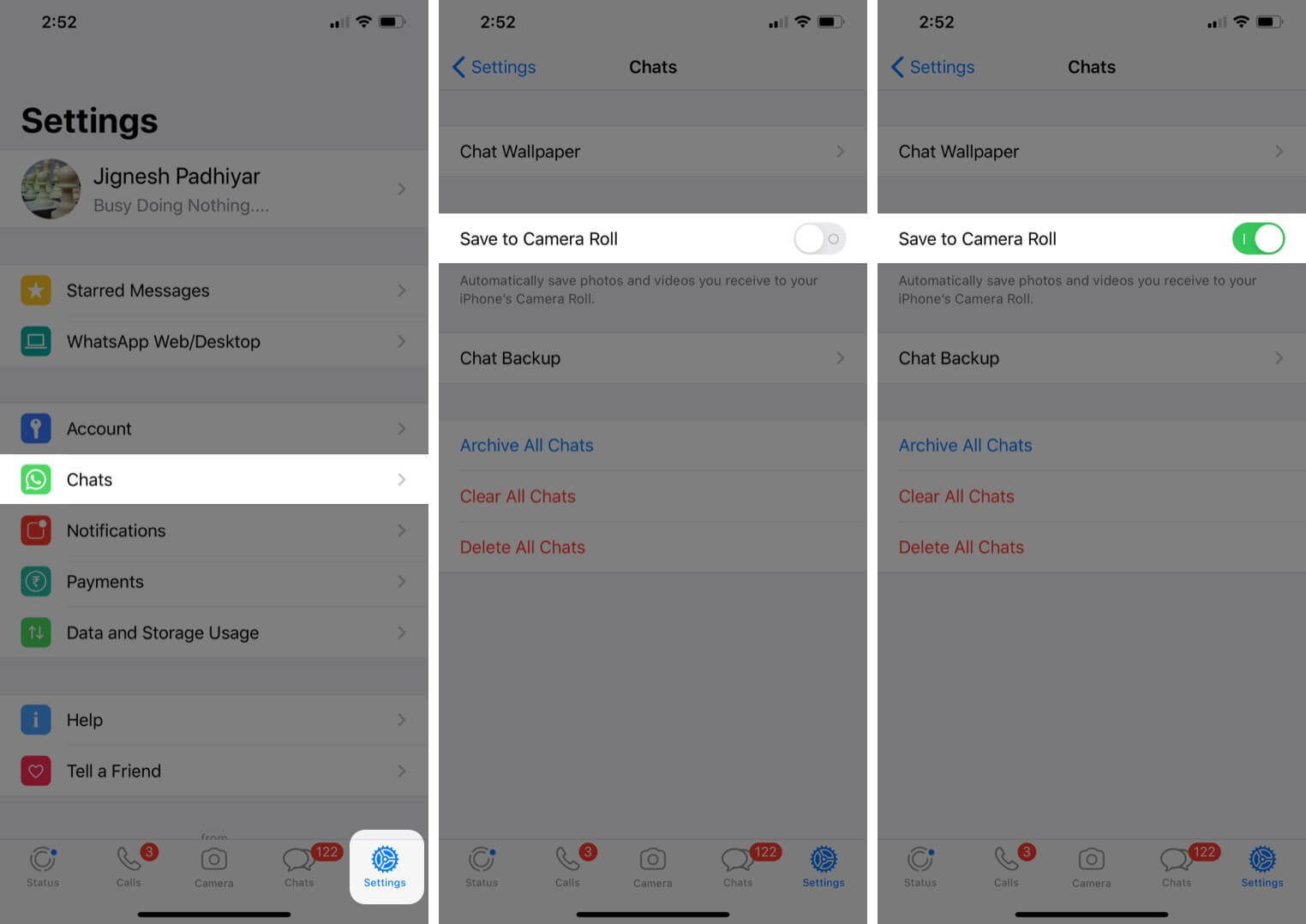
Теперь попросите друга отправить фото или видео в WhatsApp. чтобы проверить, сохраняется ли он в Фото. Если это так, проблема решена! Если нет, перейдите к следующему решению.
Проверьте настройки конфиденциальности фотографий на iPhone
Иногда, даже если у вас есть Сохранить в Фотопленку, WhatsApp не будет сохранять изображения и клипы в Фото. Часто это происходит из-за того, что вы запретили WhatsApp доступ к нему.
Это может произойти случайно, если вы нажмете Не разрешать во всплывающем окне с запросом разрешения на доступ WhatsApp к фотографиям.. Чтобы это исправить:
откройте Настройки на своем iPhone. Прокрутите вниз и нажмите Конфиденциальность.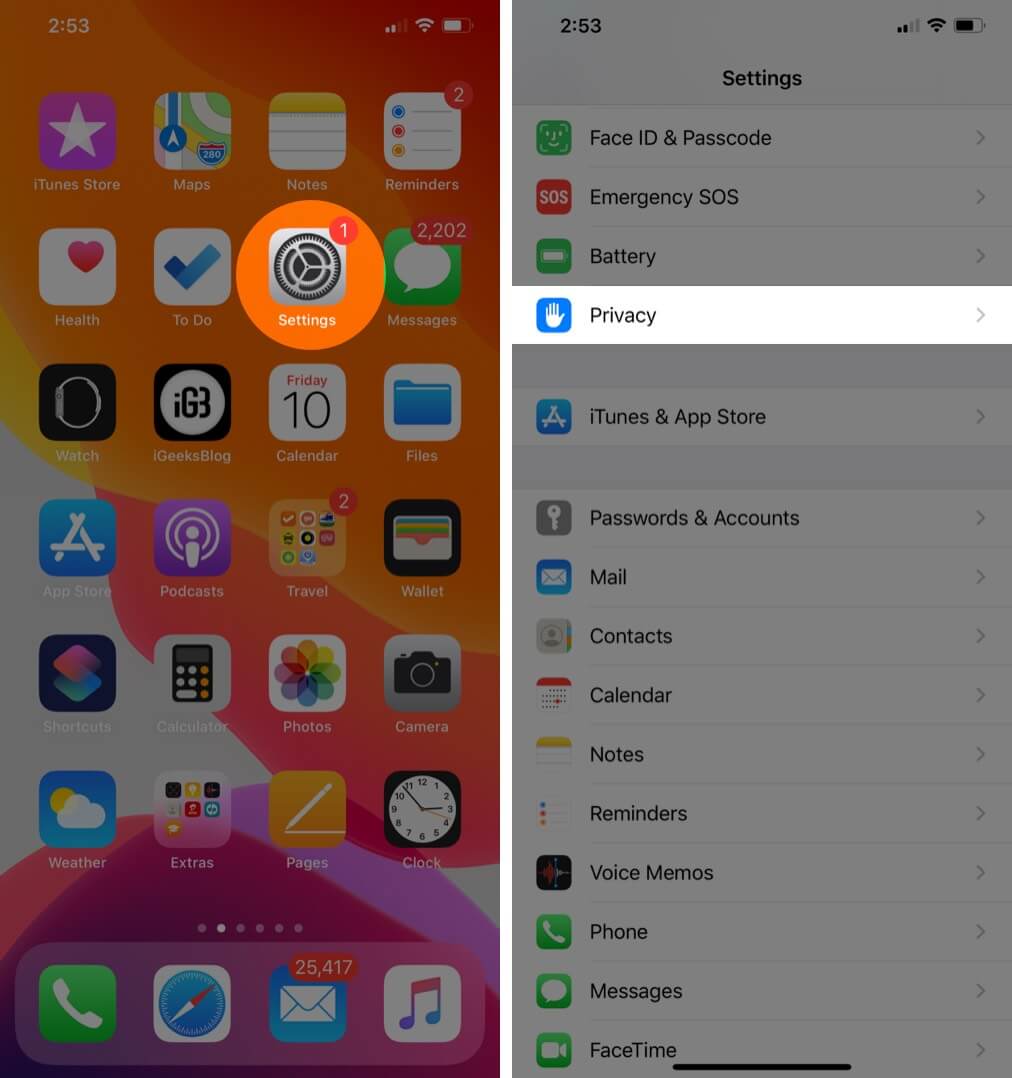
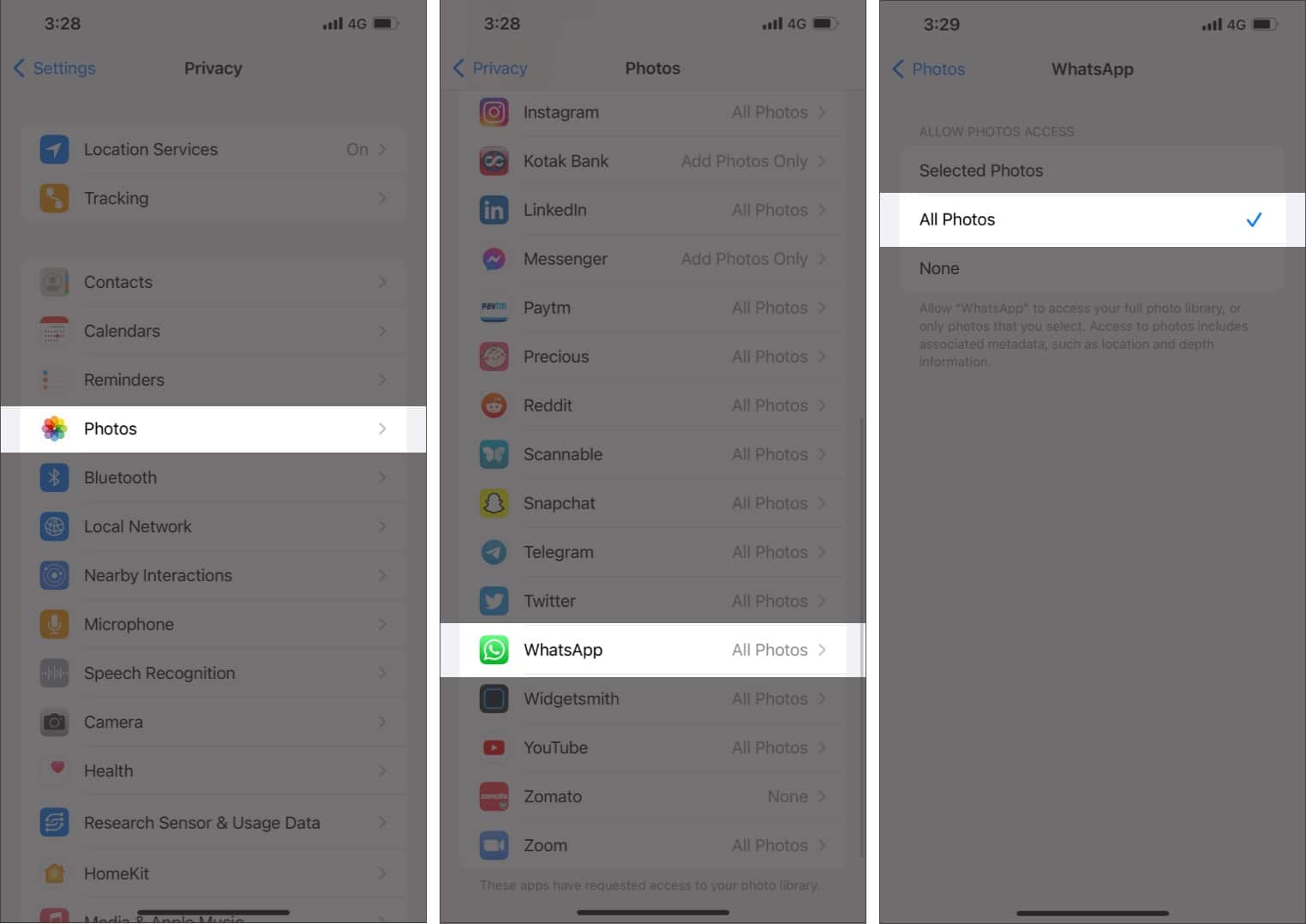
Кроме того, вы можете попытаться использовать изображение из ваших фотографий, что может привести к тому, что «WhatsApp» хочет получить доступ к вашим фотографиям появится всплывающее окно. Выберите «Выбрать фотографии…», если вы хотите предоставить доступ только к нескольким, или Разрешить доступ ко всем фотографиям для простоты использования.
Теперь принудительно закройте WhatsApp или перезагрузите iPhone и попросите друга прислать вам изображение. Он автоматически сохранится в программе «Фото» вашего iPhone.
Скачать медиафайлы WhatsApp через сотовые данные
Если вы предпочитаете загружать изображения и видео через сотовые данные, когда Wi-Fi не справляется, откройте WhatsApp → Настройки → Хранилище и данные → Фото → выберите Wi-Fi и сотовая связь. Теперь вернитесь и повторите это для видео.
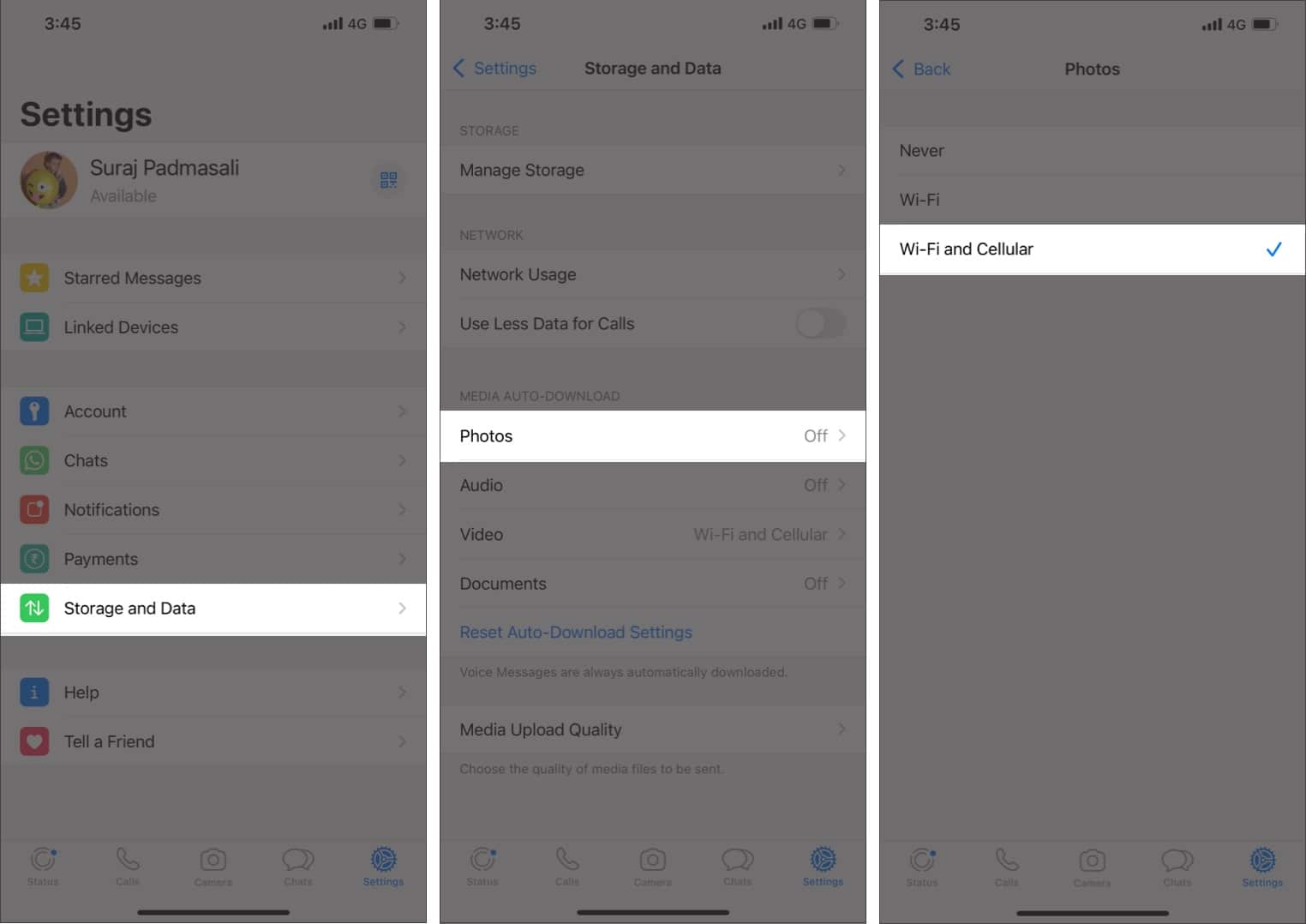
Проверьте настройки даты и времени
Это скорее узкоспециализированный случай, но на него все же стоит обратить внимание. Неверные настройки даты и времени могут помешать загрузке мультимедиа в WhatsApp.
Чтобы проверить настройки даты и времени, следуйте нашему руководству по этой теме.
Переустановите WhatsApp
Если все вышеперечисленные методы пока не помогли, попробуйте полностью удалить WhatsApp и переустановить. Вы можете сделать резервную копию в разделе Настройки WhatsApp → Чаты → Резервная копия чата. Затем переустановите приложение и в процессе, когда ваш iPhone спросит, следует ли разрешить WhatsApp доступ к приложению «Фотографии», нажмите Разрешить доступ ко всем фотографиям.
Вот и все!
Наконец, важно знать, что фотографии и видео, которые вы загружаете вручную, нажав значок загрузки, будут сохранены в Фото вашего iPhone.
Если у вас есть другие вопросы, связанные с Apple, пожалуйста, не стесняйтесь задавать их в комментариях ниже. Удалось ли вам заставить WhatsApp сохранять фотографии и видео на ваш iPhone, или вы застряли на этом пути? Сообщите нам, что сработало для вас, в комментариях.
Вам также могут быть интересны следующие сообщения: